CSS - это мощная технология, которая позволяет создавать ошеломляющие визуальные эффекты для веб-страниц. Один из самых распространенных стилей, которые можно изменить, - это границы. Border - это важный элемент дизайна, который может значительно улучшить общий вид веб-страницы. Однако, изменение границ может быть сложным и рискованным процессом.
В этом руководстве мы рассмотрим, как изменить границы в CSS безопасно и гибко. Мы покажем вам несколько полезных советов и трюков, которые помогут вам создавать уникальные и креативные визуальные эффекты без каких-либо проблем.
Первый совет - это правильно использовать декларацию border. В CSS существует несколько способов задания границ, и каждый из них имеет свои особенности. Например, можно использовать короткую форму, где задаются значения для всех четырех границ сразу, или же можно задавать границы по отдельности, используя специальные свойства. Выбор метода зависит от ваших потребностей и требований дизайна.
Как правильно изменить border в CSS: советы и руководство
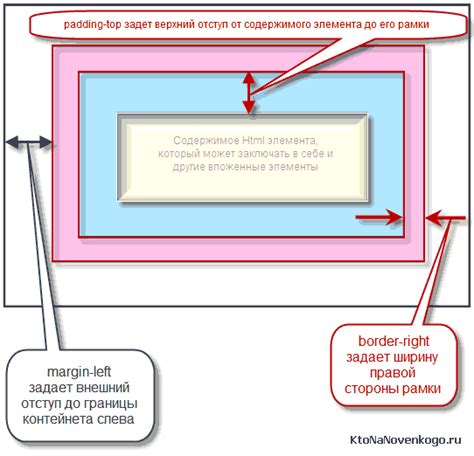
Первым шагом для изменения границы элемента является задание свойства "border" в CSS. Например:
border: 1px solid #000000; В приведенном выше примере "1px" задает ширину границы, "solid" - стиль границы (сплошная линия), а "#000000" - цвет границы (черный).
Однако, чтобы сделать границу более гибкой и настраиваемой, вам может потребоваться использовать отдельные свойства для каждой стороны границы. Например:
border-top: 1px solid #000000;
border-right: 2px dashed #FF0000;
border-bottom: 3px dotted #00FF00;
border-left: 4px double #0000FF; В данном примере каждая сторона границы имеет свое собственное свойство "border", которое задает стиль и цвет границы. Таким образом, вы можете легко управлять каждой стороной границы независимо.
Кроме того, вы также можете изменить радиус скругления границы с помощью свойства "border-radius". Например:
border-radius: 10px; В приведенном выше примере радиус скругления границы установлен на 10 пикселей. Это создает эффект закругленных углов у элемента.
И наконец, не забудьте о "box-sizing". Это свойство позволяет контролировать размеры элемента, включая границу и отступы, в пределах заданного размера блока. Например:
box-sizing: border-box; В приведенном выше примере свойство "border-box" изменяет размеры элемента таким образом, чтобы граница и отступы вписывались в заданный размер блока.
Обратите внимание, что изменение границы может быть более сложным процессом, если вы работаете с различными техниками макета, такими как Flexbox или Grid. В таких случаях вам может потребоваться более тщательно изучить документацию и примеры кода, чтобы достичь нужного результата.
Изменение border в CSS – главные принципы

Для начала, необходимо определиться с выбором элемента, которому вы хотите изменить границы. Вы можете выбрать любой HTML-элемент, который поддерживает CSS свойство border, такой как <div>, <p>, или <table>.
Затем необходимо определить стиль границы. Свойство border-style позволяет выбрать из различных доступных стилей границ, таких как solid, dotted, или dashed. Например, чтобы создать сплошную границу, вы можете использовать следующий CSS-код:
border-style: solid; |
После этого можно задать цвет границы с помощью свойства border-color. Вы можете использовать имя цвета или код цвета в шестнадцатеричной системе. Например, чтобы установить границу красного цвета, используйте следующий CSS-код:
border-color: red; |
Кроме того, можно изменить ширину границы с помощью свойства border-width. Вы можете задать ширину в пикселях, процентах или других доступных единицах измерения. Например, чтобы задать ширину границы в 2 пикселя, используйте следующий CSS-код:
border-width: 2px; |
Также в CSS есть возможность изменить границы одновременно по всем сторонам элемента, или выбрать определенные стороны для изменения. Например, чтобы задать границы только на верхней и нижней сторонах элемента, используйте следующий CSS-код:
border-top: 1px solid black; border-bottom: 1px solid black; |
В итоге, изменение border в CSS позволяет вам создавать разнообразные стили границ для ваших HTML-элементов. Помните, что можно сочетать различные свойства, чтобы достичь желаемого вида границы. Экспериментируйте, чтобы получить наилучший результат!
Гибкое изменение border в CSS: основные способы

1. Использование свойства border-width
Свойство border-width позволяет гибко настраивать толщину границ элементов. Можно задать конкретное значение в пикселях или процентах, а также использовать ключевые слова, такие как thin, medium и thick. Например:
.element {
border-width: 2px;
}
2. Использование свойства border-style
Свойство border-style позволяет выбрать стиль границы из предопределенного списка. Варианты включают solid (сплошная линия), dashed (прерывистая линия) и dotted (точечная линия). Например:
.element {
border-style: dashed;
}
3. Использование свойства border-color
Свойство border-color позволяет задать цвет границы. Вы можете использовать ключевые слова, такие как red или blue, а также шестнадцатеричные значения цвета, например #FF0000 (красный). Кроме того, можно указать цвет границы для каждой стороны элемента. Например:
.element {
border-color: red;
}
/* Или указать цвет для каждой стороны отдельно */
.element {
border-top-color: red;
border-right-color: blue;
border-bottom-color: green;
border-left-color: yellow;
}
Это основные способы гибкого изменения границ в CSS. Комбинируя эти свойства и экспериментируя с значениями, вы сможете создать разнообразные стили границ для своих элементов.
CSS border: как выбрать подходящий стиль для вашего проекта
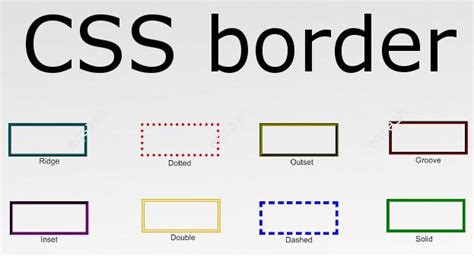
Существует множество различных стилей границы, которые вы можете использовать в CSS. Ниже представлены некоторые из наиболее популярных:
- Solid: это наиболее распространенный стиль, который создает простую и однородную границу без дополнительных декоративных эффектов.
- Dashed: этот стиль создает пунктирную линию, которая может быть полезной, чтобы добавить игровой эффект или деление между различными разделами.
- Dotted: данный стиль создает границу из точек, образуя декоративный и привлекательный визуальный элемент.
- Double: при использовании этого стиля граница будет представлена двойной линией, что может придать вашему проекту более увесистый и важный вид.
- Ridge: данный стиль создает границу с трехмерным эффектом, что делает ее более выделяющейся на фоне.
Какой стиль границы выбрать для вашего проекта зависит от его целей и требований дизайна. Большинство стилей границы могут быть настроены дополнительными свойствами, такими как цвет, ширина и радиус скругления, позволяя вам создать именно тот вид границы, который подходит наилучшим образом для вашего проекта.
Не бойтесь экспериментировать с различными стилями границы и использовать их для улучшения визуального восприятия вашего проекта. И помните, что выбор стиля границы - это лишь один из многих инструментов, которые вы можете использовать для создания уникального и привлекательного дизайна.
Безопасность при изменении border в CSS: важные аспекты

Изменение стиля границы с помощью CSS может дать вашему веб-сайту новый и современный вид, но при этом необходимо учесть важные аспекты безопасности. Ниже перечислены некоторые из них:
| 1. Определение границ модификации | Перед изменением стиля границы важно определить, на каких элементах страницы вы хотите внести изменения. Убедитесь, что вы выбираете только те элементы, которые действительно нуждаются в новом стиле границы. Нежелательные изменения могут вызвать проблемы с визуальным представлением страницы или даже с функциональностью веб-сайта. |
| 2. Использование безопасных стилей границы | Важно выбирать стили границы, которые безопасны с точки зрения уязвимостей CSS. Определенные стили границы могут быть использованы злоумышленниками для выполнения вредоносного кода или создания дезорганизации на веб-сайте. Учитывайте потенциальные риски, связанные с различными свойствами границы, и выбирайте только те стили, которые не представляют опасности. |
| 3. Проверка совместимости | Изменение стиля границы может вызвать проблемы совместимости с различными браузерами и устройствами. Убедитесь, что ваш выбранный стиль границы отображается корректно на различных платформах и веб-браузерах. Тестирование и проверка совместимости помогут предотвратить проблемы с отображением и обеспечить безопасность вашего веб-сайта. |
| 4. Ограничение использования ввода пользователей | Если ваш веб-сайт позволяет пользователям вводить данные, убедитесь, что изменение стиля границы не способствует возможности выполнения вредоносного кода через ввод данных. Ограничьте возможности пользователей изменять стиль границы или используйте валидацию введенных данных, чтобы предотвратить возможные угрозы. |
Советы по оптимизации и улучшению border в CSS

В CSS существует множество возможностей для настройки и улучшения внешнего вида границы элемента с помощью свойства border. В этом разделе мы рассмотрим несколько полезных советов, которые помогут вам достичь оптимального результата и улучшить визуальное восприятие вашей веб-страницы.
1. Используйте shorthand свойство
Shorthand свойство border позволяет вам одновременно задавать ширину, стиль и цвет границы элемента. Использование shorthand свойства может существенно сократить объем и повысить читабельность вашего кода.
2. Избегайте использования border-image
Свойство border-image позволяет задать изображение вместо обычной границы, но оно может снизить производительность страницы. Вместо этого рекомендуется использовать простые CSS-стили для создания границы.
3. Улучшайте визуальное восприятие границы
Вы можете улучшить визуальное восприятие границы элемента, добавив эффекты тени или закругляя углы. Например, вы можете использовать свойства box-shadow и border-radius для создания более интересного и эстетически приятного вида границы.
4. Подбирайте подходящий стиль границы
В CSS есть несколько стилей границы, таких как solid, dashed и dotted. Выберите стиль, который лучше всего соответствует общему стилю вашего сайта и позволяет вам достичь нужного эффекта.
5. Используйте разные цвета границы
Вы можете задавать разные цвета для каждой стороны границы элемента, используя shorthand свойство border. Это позволяет создавать уникальные и интересные комбинации цветов, которые привлекут внимание посетителей.
С помощью этих советов вы сможете улучшить и оптимизировать использование border в CSS, делая вашу веб-страницу более привлекательной и производительной.